如何给win11设置图片密码?在生活中有很多网友想了解下这个问题,其实方法很简单,下面小编就带大家一起了解下win11设置图片密码教程,不会的朋友一起来看看吧。
工具/原料:
系统版本:win11家庭版
品牌型号:华为MateBook X Pro
方法/步骤:
方法一:win11设置图片密码教程
1、在电脑桌面点击鼠标右键,选择“设置”。
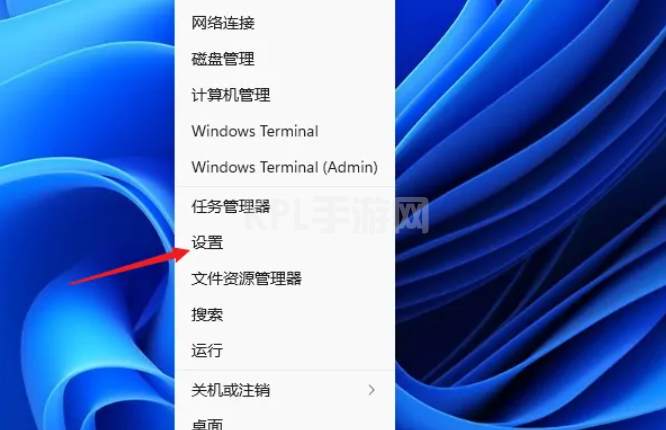
2、进入后,点击左侧“账户”。
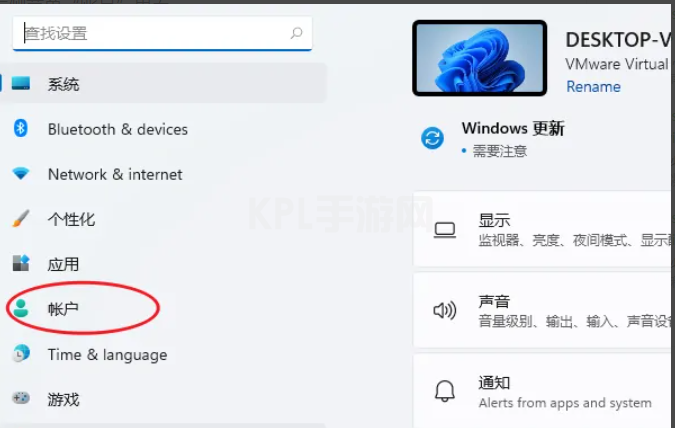
3、进入后选择“picture password”,点击“添加”。
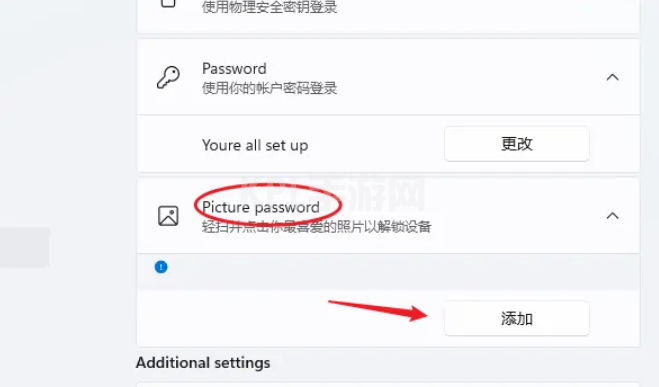
4、进入图片密码操作界面,输入密码进行验证。
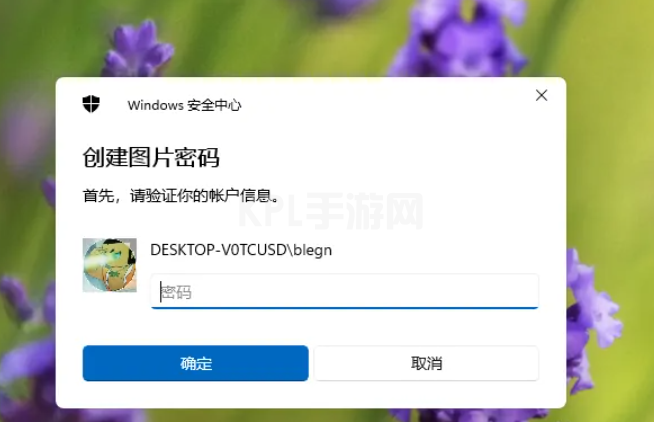
5、点击选择图片,选好后点击确认。
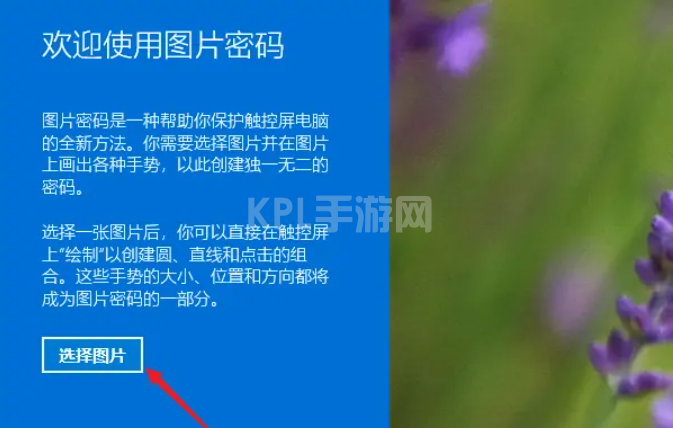
6、根据提示,设置手势。
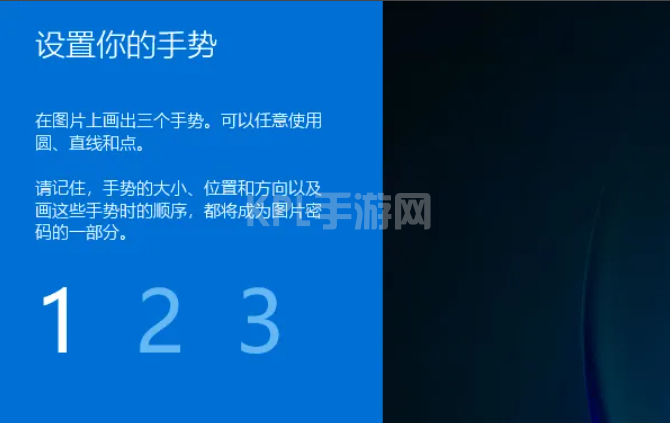
7、重新注销或开机进入系统,就会看到图片密码了,直接在图片上画出设置的形状就可以进入系统了。

总结
1、在电脑桌面点击鼠标右键,选择“设置”,进入后,点击左侧“账户”。
2、进入后选择“picture password”,点击“添加”,输入密码进行验证。
3、点击选择图片,选好后点击确认,根据提示,设置手势,完成。





























